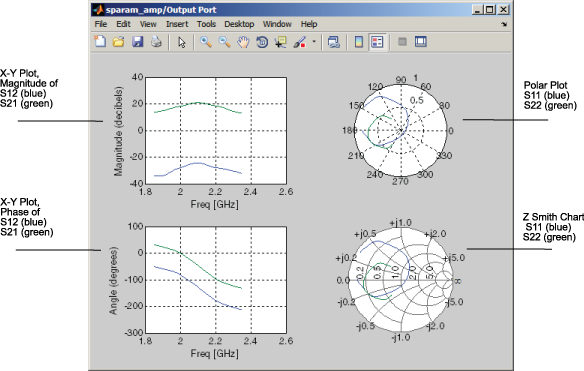В этой части примера вы открываете и запускаете RF Blockset™ Эквивалентный Основополосный пример, который использует данные о файле, чтобы задать усилитель в физической подсистеме. Затем вы строите сетевые параметры физической подсистемы, которая состоит из Общего Усилителя, Входного порта и блоков Выходного порта.
Введите sparam_amp в подсказке MATLAB®, чтобы открыть RF Blockset Эквивалентный Основополосный пример, названный “Файл данных AMP для Усилителя”.
В окне модели выберите Simulation> Start, чтобы запустить симуляцию. Если симуляция достигла устойчивого состояния, выберите Simulation> Stop, чтобы остановить симуляцию.
Дважды кликните блок Output Port, чтобы открыть диалоговое окно блока.
Выберите вкладку Visualization и установите параметры блоков Выходного порта можно следующим образом:
В списке Source of frequency data выберите Derived from Input Port parameters.
В списке Plot type выберите X-Y plane.
В списке Y Parameter1 выберите S21.
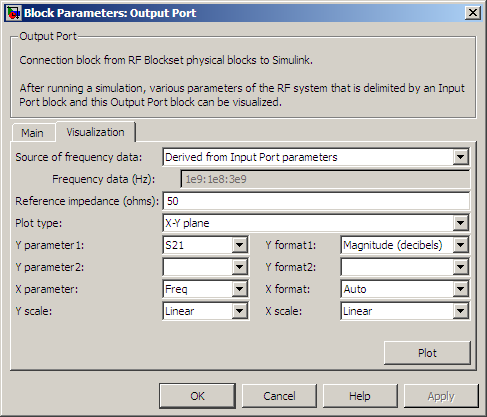
Нажмите Plot.
Это действие строит значение S21 (в децибелах) как функция частоты на графике X-Y.
S21 по сравнению с частотой для физической подсистемы
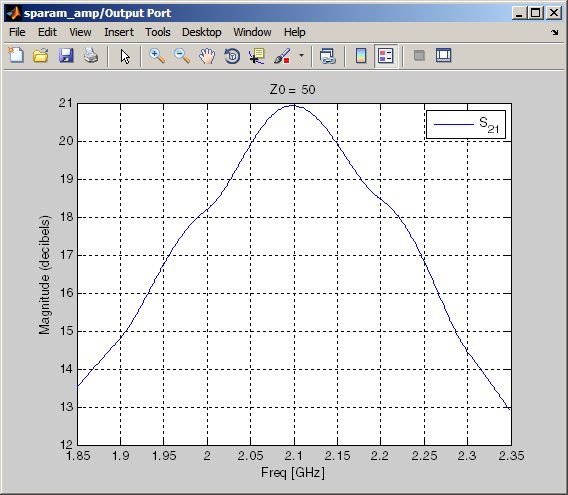
В этой части примера вы добавляете данные в график, вы создали в Графике Сетевые Параметры Подсистемы.
Дважды кликните блок Output Port, чтобы открыть диалоговое окно блока.
Выберите вкладку Visualization и измените значение Y Parameter1 к S22.
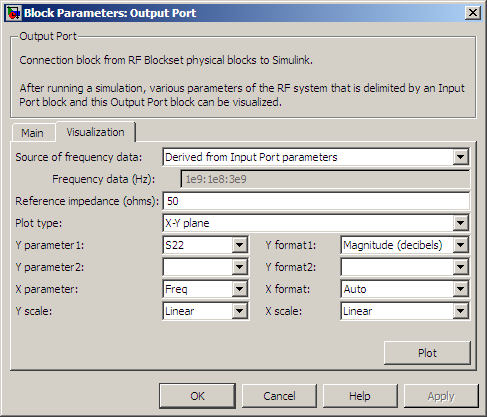
Нажмите Plot.
Это действие добавляет S22 в график.
S21 и S22 по сравнению с частотой для физической подсистемы
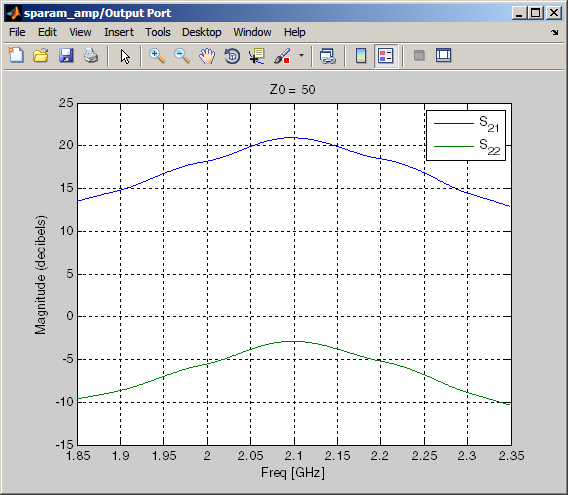
В этой части примера вы изменяете данные по графику, который вы создали на предыдущих шагах примера путем изменения Plot type.
Дважды кликните блок Output Port, чтобы открыть диалоговое окно блока.
Выберите вкладку Visualization и измените значение Plot type к Polar plane, как показано в следующей фигуре.
Когда данные показывают, значение Y Parameter1 остается как S22, последний параметр, выбранный для предыдущего графика.
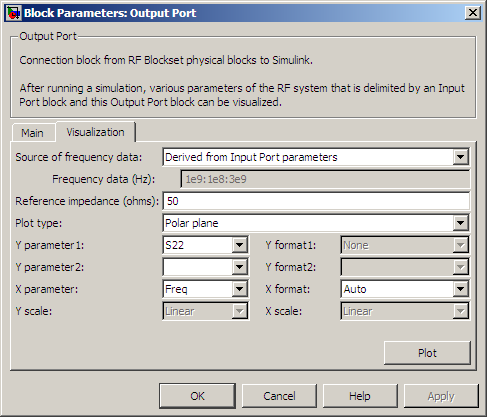
Нажмите Plot.
Это действие создает Полярный плоский график S22 как функция частоты.
S22 по сравнению с частотой для физической подсистемы
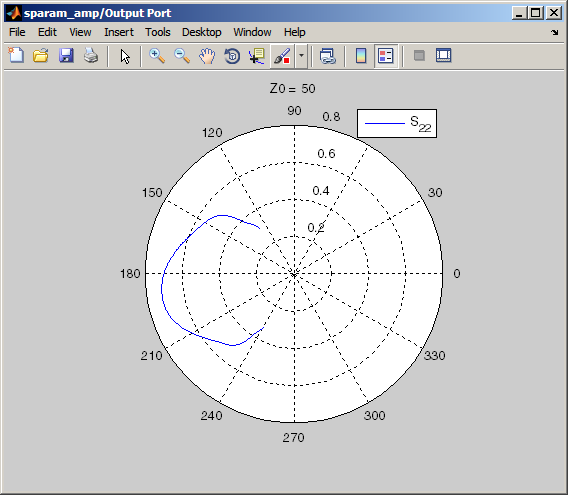
В диалоговом окне блока Output Port измените Plot type на Composite data, чтобы сгенерировать четыре графика в одной фигуре. Параметры для графиков заданы блоком, таким образом, Y Parameter1, Y Parameter2 и поля X Parameter становятся невидимыми.
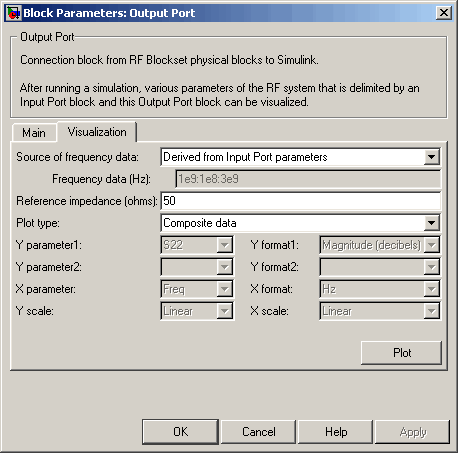
Нажмите Plot.
Это действие создает составной график.
Составной график для физической подсистемы